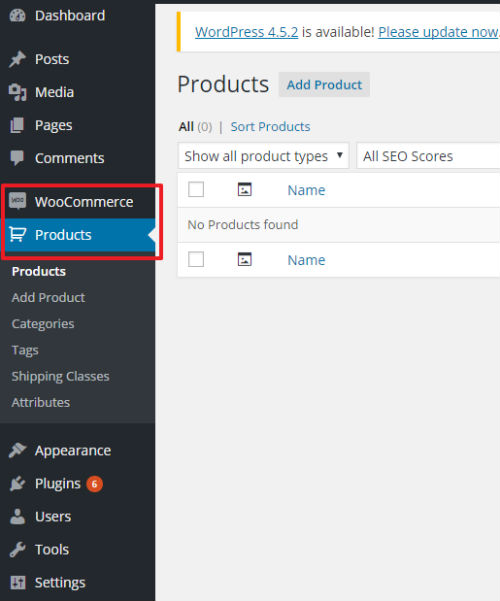Tutorial Cara Instalasi Plugin Woocommerce di WordPress. Apakah anda ingin mengubah sebuah wordpress anda menjadi toko online ?, tenang anda bisa menggunakan plugin yang bernama Woocommerce yang berada di WordPress , Woocommerce adalah Plugin wordpress yang bisa mengubah wordpress menjadi sebuah toko online. Woocommerce banyak digunakan. Selain plugin ini gratis, plugin ini juga banyak dukungan dari mulai pengembang themes, hingga plugin lainnya yang bisa terintegrasi langsung dengan Woocommerce.
Disini saya akan menjelaskan bagaimana cara install plugin Woocommerce. Berikut langkah- langkah dalam instalasi WooCommerce di WordPress.
Cara Instalasi Plugin Woocommerce di WordPress
1. Buka website berbasis wordpress yang anda miliki kemudian tambahkan /wp-admin atau /wp-login di belakang nama domain. Misalnya www.namadomain.com/wp-admin. Kemudian isikan username dan password dari WordPress itu sendiri. Lalu klik Log In.
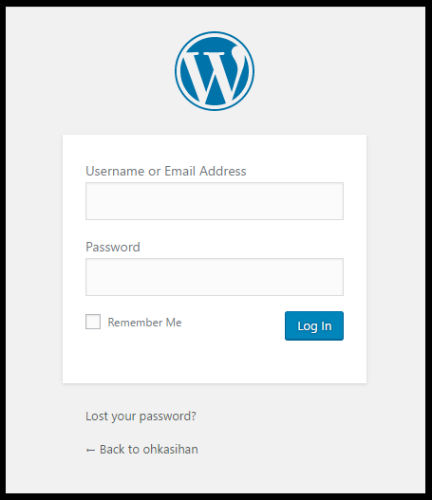
2. Jika sudah anda bisa menuju ke halaman Dashboard WordPress , disini anda bisa klik Menu Plugin untuk menginstall Woocommerce lalu anda bisa klik Add New, seperti gambar dibawah ini :
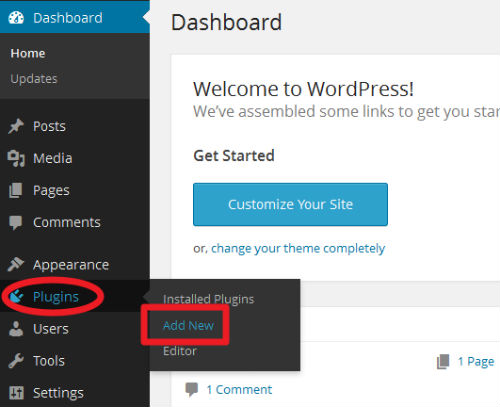
3. Pada kolom pencarian tuliskan woocommerce kemudian enter. Maka akan muncul plugin WooCommerce yang ingin diinstall. Setelah itu klik Install Now. seperti gambar dibawah ini :
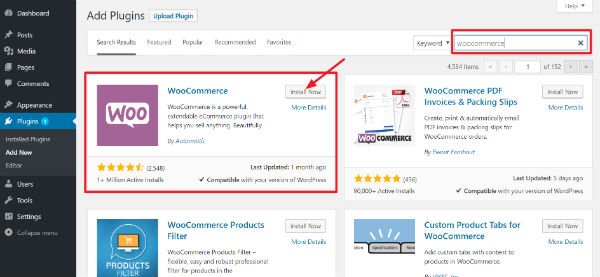
Tunggu hingga proses instalasi selesai. Setelah muncul tulisan Successfully installed the plugin WooCommerce maka proses instalasi berhasil dilakukan. Lalu klik Activate Plugin untuk mengaktifkan plugin WooCommerce.
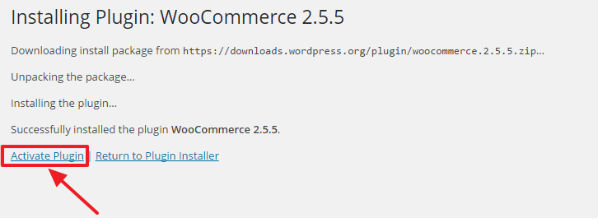
4. Selanjutnya anda akan diminta untuk Setup WooCommerce ke WordPress anda dengan cara klik Lets’Go lalu anda bisa ikuti langkah – langkah yang diberikan oleh plugin WooCommerce sampai selesai, seperti gambar dibawah ini :
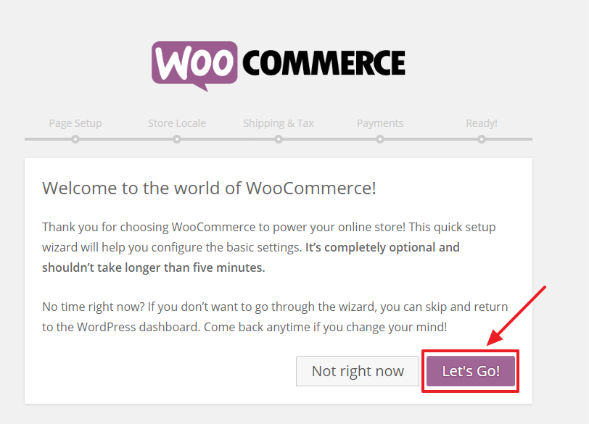
5. Jika sudah maka akan terlihat kata ” You Store is Ready” jadi Toko anda di WordPress sudah jadi anda bisa membuat sebuah product di WooCommerce , Agar lebih leluasa dalam melakukan pengaturan WooCommerce maka klik Return to the WordPress Dashboard.
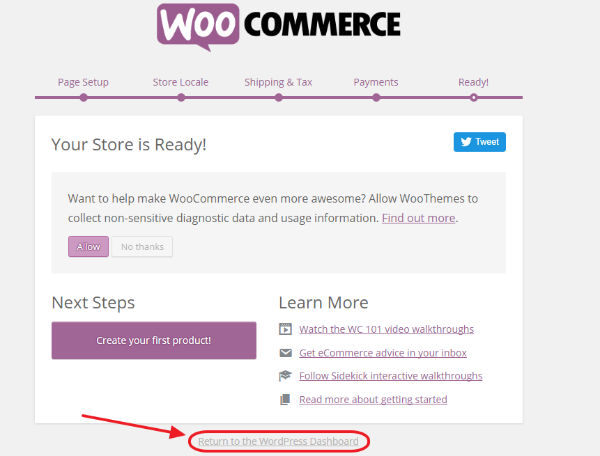
6. Maka anda akan diarahkan ke halaman Dashboard WordPress. Telah terlihat bahwa terdapat tambahan Menu yaitu WooCommerce dan Products.